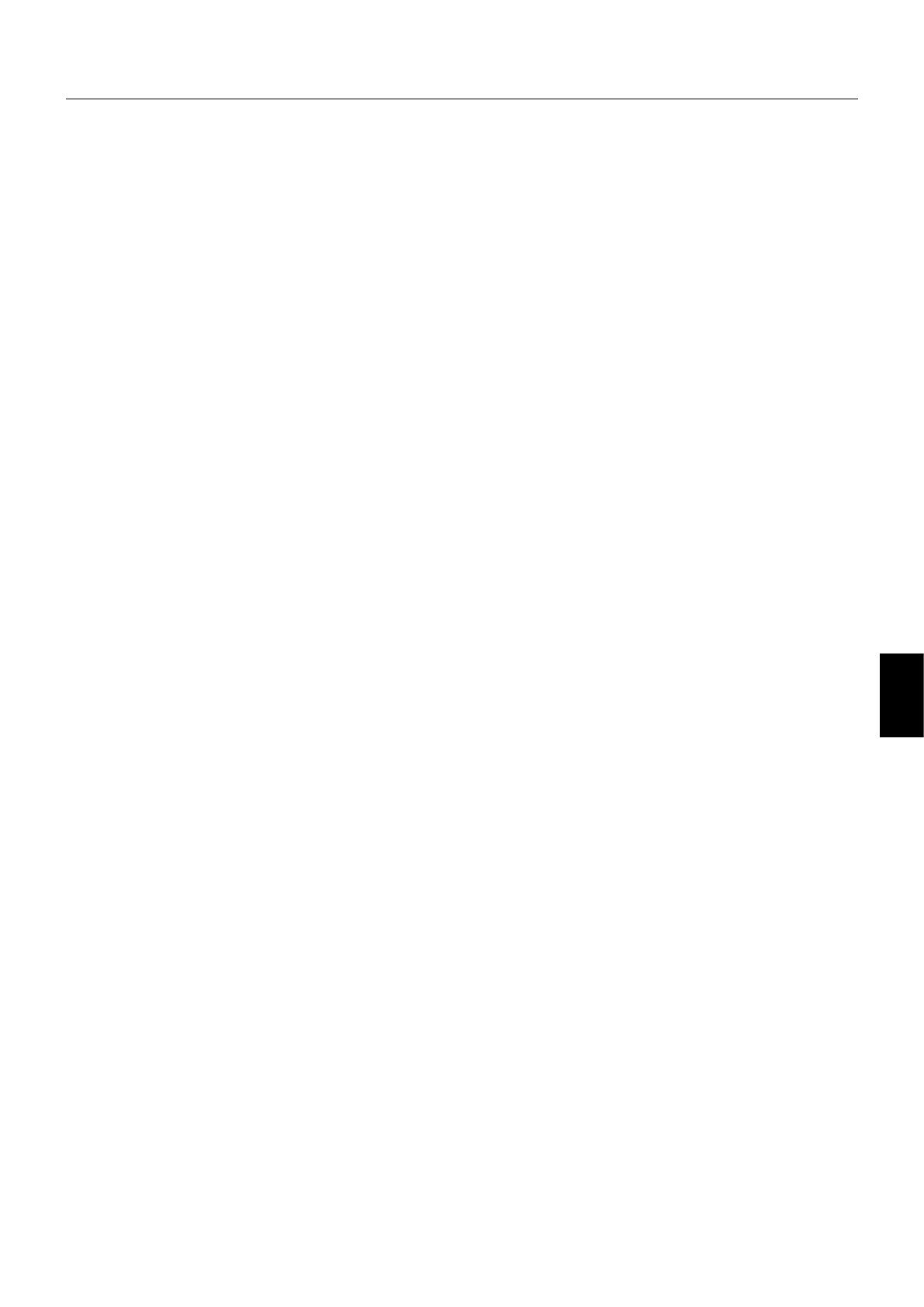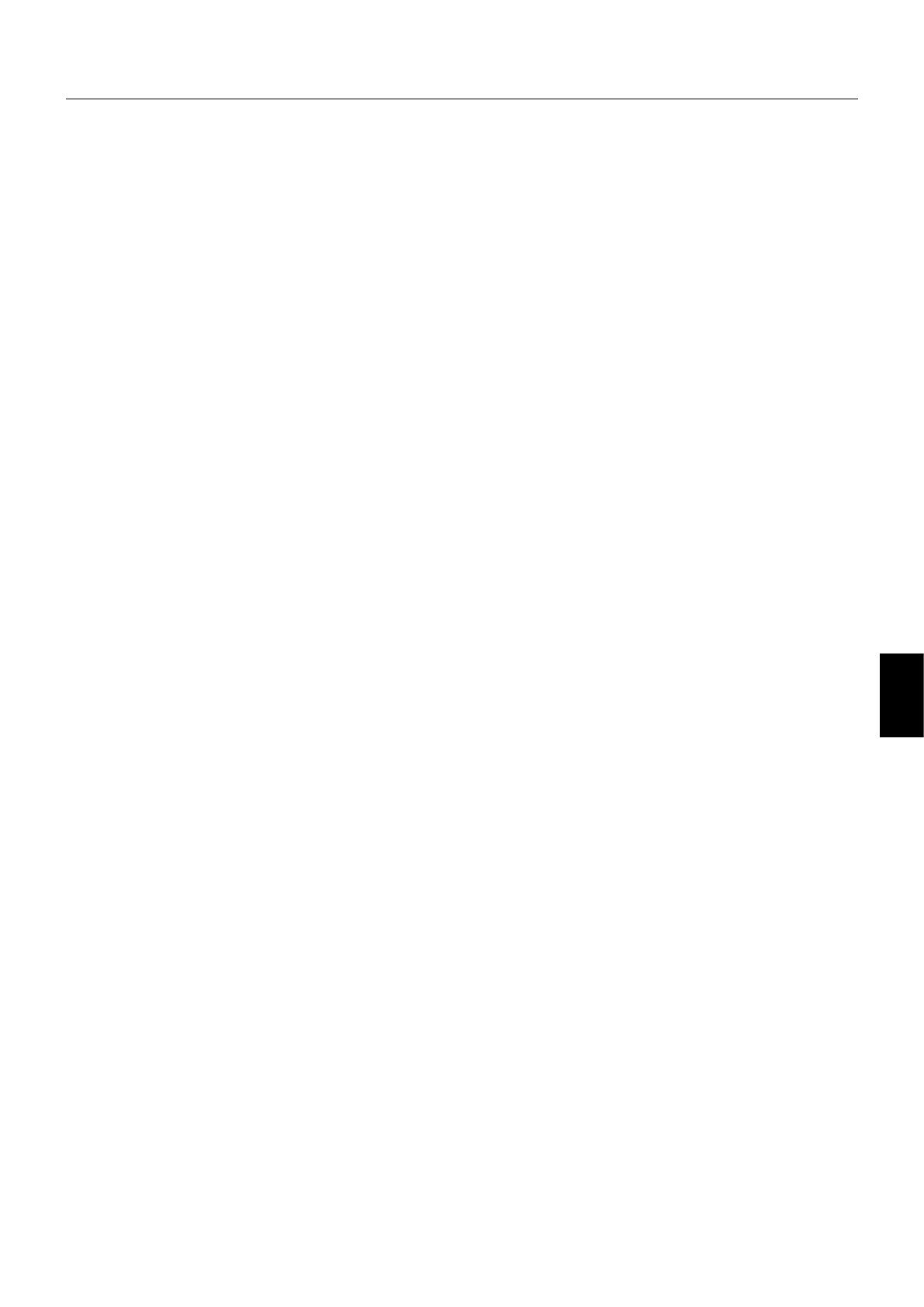
Nederlands-3
Nederlands
VOOR EEN OPTIMAAL RESULTAAT BIJ DE INSTALLATIE EN HET
GEBRUIK VAN DE MULTI-FUNCTION-MONITOR IS HET BELANGRIJK
DAT U DE ONDERSTAANDE INSTRUCTIES VOLGT:
• OPEN NOOIT DE MONITOR. De monitor bevat geen interne
onderdelen die door de gebruiker kunnen worden vervangen of
onderhouden. Bovendien loopt u het risico op elektrische schokken of
andere gevaren wanneer u de monitor opent of de behuizing verwijdert.
Het onderhoud mag alleen worden uitgevoerd door bevoegde en
hiervoor opgeleide onderhoudstechnici.
• Mors geen vloeistoffen op het raster van de monitor en gebruik de
monitor niet in de buurt van water.
• Steek geen voorwerpen in de ventilatiegleuven. Deze kunnen in
aanraking komen met onderdelen die onder hoogspanning staan,
wat kan leiden tot elektrische schokken, brand, een defect van het
apparaat of ernstige verwondingen en zelfs de dood.
•
Plaats geen zware voorwerpen op de voedingskabel. Een beschadigde
voedingskabel kan elektrische schokken of brand tot gevolg hebben.
• Plaats dit toestel niet op een hellende of onstabiele ondergrond,
houder of tafel. De monitor zou dan kunnen vallen en zo ernstig
beschadigd raken.
• Monteer dit product niet gedurende langere tijd ondersteboven of met
de voorzijde omhoog of omlaag gericht, aangezien dit kan leiden tot
blijvende schade aan het scherm.
•
De voedingskabel die u gebruikt, moet zijn goedgekeurd en moet
voldoen aan de veiligheidsnormen die in uw land van toepassing zijn.
(In Europa is het gebruik van het type H05VV-F 3G 1 mm
2
aanbevolen.)
• Gebruikers in het Verenigd Koninkrijk dienen een door het BS
goedgekeurde voedingskabel met gietstekker en ingebouwde zwarte
zekering (13A) voor de monitor te gebruiken.
• Plaats geen objecten op de monitor en gebruik de monitor niet
buitenshuis.
• De voedingskabel mag niet gebogen, geknikt of op een andere
manier beschadigd zijn.
• Ga voorzichtig te werk bij glasbreuk.
• Dek de ventilatieopeningen van de monitor niet af.
• Gebruik de monitor niet bij hoge temperaturen of in vochtige, stoffi ge
of vettige omgevingen.
• Raak de vloeibare kristallen niet aan ingeval de monitor
of het glas breekt en ga voorzichtig te werk.
•
Zorg voor een goede ventilatie rond de monitor, zodat de warmte goed
kan worden afgevoerd. Controleer altijd of de ventilatieopeningen vrij
zijn en plaats de monitor niet in de buurt van een radiator of andere
warmtebronnen. Plaats nooit voorwerpen op de monitor.
• U kunt het beste de monitor van de stroombron loskoppelen door de
stekker van de voedingskabel uit het stopcontact te nemen. Plaats de
monitor dicht bij een stopcontact dat makkelijk bereikbaar is.
• Verplaats of monteer dit apparaat niet door het aan een touw of kabel
aan het handvat op de achterkant op te hangen.
Monteer of bevestig dit apparaat niet met behulp van het handvat
op de achterkant. Het apparaat kan vallen en persoonlijk letsel
veroorzaken.
• Ga voorzichtig te werk als u de monitor moet verplaatsen of
vervoeren. Bewaar de verpakking voor een eventueel transport.
•
Als de koelventilator ononderbroken wordt gebruikt, is het aan te
bevelen de openingen minimaal eenmaal per maand schoon te vegen.
• Reinig minimaal één keer per jaar de gaatjes aan de achterkant van
de behuizing om vuil en stof te verwijderen. Op die manier handhaaft
u de betrouwbaarheid.
• Wanneer u een LAN-kabel gebruikt, mag u deze niet aansluiten op
een randapparaat dat bedrading heeft met een hoge voltage.
• Gebruik de monitor niet in situaties waar de temperatuur of
luchtvochtigheid snel verandert en vermijd directe koude lucht uit een
aircosysteem, omdat dit de levensduur van de monitor kan verkorten
of condensatie kan veroorzaken. Als er condensatie optreedt,
ontkoppelt u de monitor en sluit u deze weer aan als er geen sprake
meer is van condensatie.
Aansluiten op een tv*
• Het distributiesysteem voor de kabel moet geaard zijn in
overeenstemming met ANSI/NFPA 70, de nationale elektrische
code (NEC), met name onderdeel 820.93, aarding van het buitenste
geleidende schild van een coaxkabel.
• De afscherming van de coaxkabel moet worden aangesloten op de
randaarde in de installatie.
Haal in de volgende situaties de stekker van de voedingskabel van de
monitor onmiddellijk uit het stopcontact en laat het onderhoud of de
reparatie uitvoeren door bevoegde onderhoudstechnici:
• Als de voedingskabel of stekker beschadigd is.
• Als u vloeistof op de monitor hebt gemorst of voorwerpen in de
monitor hebt laten vallen.
• Als de monitor is blootgesteld aan regen of insijpelend water.
• Als de monitor is gevallen of de behuizing beschadigd is.
• Indien beschadigingen zoals barsten optreden of het apparaat
ongewoon wankelt.
• Als de monitor niet correct functioneert hoewel u de normale
gebruiksinstructies in acht hebt genomen.
Aanbevolen gebruik
• Voor een optimaal resultaat laat u de monitor eerst 20 minuten
opwarmen.
• Ontspan uw ogen door af en toe naar een voorwerp te kijken dat
minstens 1,50 m. van u is verwijderd. Knipper vaak met de ogen.
• Plaats de monitor in een hoek van 90 graden ten opzichte van ramen
en andere lichtbronnen, om eventuele refl ecties op het scherm te
voorkomen.
• Maak het oppervlak van de LCD-monitor schoon met een pluisvrije,
niet-schurende doek. Vermijd het gebruik van reinigingsvloeistoffen of
glasreinigers.
• Pas de helderheid, het contrast en de scherpte van het beeldscherm
aan om de leesbaarheid te vergroten.
• Geef nooit lange tijd vaste patronen op de monitor weer.
Zo vermijdt u dat het beeld inbrandt.
• Laat uw ogen regelmatig door een arts onderzoeken.
Ergonomie
De volgende aanbevelingen bieden maximale ergonomische resultaten:
• Gebruik de fabrieksinstellingen voor de grootte en positie van het
beeld, en standaardsignalen.
• Gebruik de vooraf ingestelde waarden voor de kleureninstellingen.
• Gebruik non-interlaced signalen.
• Kies bij een donkere achtergrond niet de primaire kleur blauw om zo
te vermijden dat u moeilijk leest en uw ogen sneller vermoeid raken.
• Geschikt voor entertainmentdoeleinden met gecontroleerd
omgevingslicht om storende refl ecties op het scherm te voorkomen.
Het lcd-scherm schoonmaken
• Wanneer het lcd-scherm stoffi g is, veegt u het voorzichtig schoon met
een zachte doek.
•
Gebruik nooit harde voorwerpen om het lcd-scherm schoon te vegen.
• Druk niet te hard op het oppervlak van het lcd-scherm.
•
Gebruik geen vloeibare reinigingsmiddelen. Het oppervlak van het lcd-
scherm kan hierdoor worden aangetast of kan verkleuren.
De behuizing schoonmaken
• Schakel de stroom uit en maak de voedingskabel los
• Veeg de behuizing voorzichtig schoon met een zachte doek
• Om de behuizing te reinigen, maakt u een doek met een neutraal
reinigingsmiddel en wat water een beetje vochtig, veegt u de
behuizing schoon en veegt u met een droge doek alles vervolgens
droog.
OPMERKING: maak de behuizing daarom NIET schoon met een
product dat benzeen, verdunningsmiddel, alkalisch
reinigingsmiddel, een reinigingsproduct op basis van
alcohol, glasreinigingsmiddel, boenmiddel, glansmiddel,
zeeppoeder of insecticide bevat. Zorg ervoor dat de
behuizing niet gedurende lange tijd in contact komt met
rubber of vinyl. Deze vloeistoffen en stoffen kunnen ertoe
leiden dat de verfl aag wordt aangetast, gaat barsten of
afschilfert.
Veiligheidsmaatregelen, onderhoud en aanbevolen gebruik
* Het product dat u hebt gekocht, is mogelijk niet voorzien van deze functie.